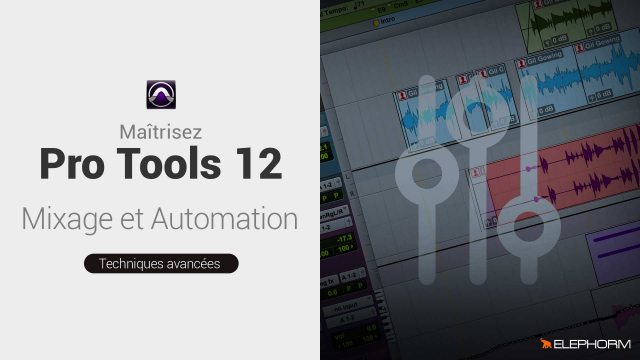Maîtrisez l'Automation Avancée dans Pro Tools
Apprenez à utiliser les fonctions Cut, Copy, Paste et Clear Special dans Pro Tools pour gérer vos automations de manière plus efficace.
Traitement Audio en temps réel : Les Plug-Ins en Insert
Traitement Audio non temps réel : l'Audiosuite
Options avancées pour le Mixage





Options avancées d'Automation


















Détails de la leçon
Description de la leçon
Cette leçon explore les fonctionnalités avancées du menu Edit dans Pro Tools, particulièrement les options Special comme Copy Special et Past Special. Vous découvrirez comment copier et coller des automations, y compris celles qui ne sont pas visibles, et comment les appliquer à différents types d'automation (volume, panoramique, plugins). La leçon couvre également des méthodes pour gagner du temps en appliquant ces automations à plusieurs segments de votre projet. En maîtrisant ces outils, vous pourrez optimiser vos sessions d'édition audio et produire des mixages plus cohérents et professionnels.
Objectifs de cette leçon
Les objectifs de cette vidéo sont de :
- Montrer comment utiliser les options Special des commandes de base du menu Edit.
- Expliquer les différentes façons de copier et coller des automations.
- Fournir des astuces pour gagner du temps lors de l'édition de plusieurs segments.
Prérequis pour cette leçon
Pour suivre cette vidéo, vous devez :
- Avoir une connaissance de base de Pro Tools.
- Savoir créer et manipuler des automations basiques.
Métiers concernés
Les connaissances de cette vidéo sont particulièrement utiles pour :
- Ingénieurs du son
- Producteurs de musique
- Techniciens en post-production audiovisuelle
Alternatives et ressources
Si vous n'utilisez pas Pro Tools, des alternatives comprennent :
- Logic Pro X
- Adobe Audition
- Reaper
Questions & Réponses